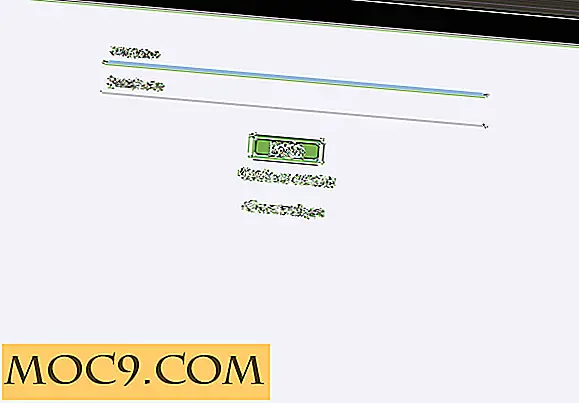Så här byter du tangentbordsspråk i OS X
När du köper en ny Mac och börjar ställa in den för första gången har du möjlighet att välja layout för tangentbordet som medföljer det. Normalt väljer alla engelska som sitt standardspråkspråk. Men efter att ha använt din helt nya Mac under ett tag kan du ändra inmatningsspråket för tangentbordet. Om du till exempel köpte en Mac med ett QWERTY-tangentbord men ställde in det med det franska inmatningsspråket, kanske du vill byta tangentbordet till AZERTY-layouten.
I sådana fall finns det två saker att tänka på. Den första är den logiska systemingången som är konfigurerad direkt i OS X, och den andra är tangentens faktiska fysiska layout. Vi visar först hur du ändrar ingångskällan i OS X och sedan alternativ för att ändra ditt fysiska tangentbord.

Med alternativet "Språk och region" i OS X kan du ändra språket som används runt i din Mac, från inmatning i Word till Google Chrome. Det låter dig också formatera ersättningssymboler för text; ändra datum, tid, nummer, valuta och mätenheter till de som används i ett annat land och byt tangentbordsspråk eller layout till ett annat språk än engelska.
Ändra tangentbordets inmatningsspråk i OS X
1. Öppna Systeminställningar från Apple-menyn eller genom att söka efter det i Spotlight.

2. När du öppnat, leta reda på och öppna "Språk och region", som ska vara närvarande i den första raden av inställningar.

3. Klicka på "Keyboard Preferences".

4. På den vänstra fliken i fönstret, klicka på det lilla "+" tecknet längst ner. Om du gör det kommer du att få en lista över olika inmatningsspråk. Välj önskad språk- och tangentbordslayout och klicka på "Lägg till".


5. Nu i den vänstra rutan bör du se din tillagda tangentbordskälla. Innan du lämnar Systeminställningar, kontrollera att "Visa inmatningsmeny i menyraden" visas.
Nu kan du helt enkelt klicka på landflaggan som ligger i OS X-aktivitetsfältet och välj det språk du vill använda.

Du kan också använda två kortkommandon för att växla genom ingångskällor genom att låta dem följa proceduren nedan:
1. Öppna Systeminställningar som du gjorde tidigare och navigera till "Språk och region -> Tangentbordsinställningar".
2. Växla till fliken "Genvägar".

3. Välj "Inmatningskällor" i rutan till vänster.
4. Aktivera de två genvägar som visas och klicka på "Återställ standardinställningar" om en varningsruta. (Dessa nyckelkombinationer, om de inte används för dessa språkinmatningar, används för att komma åt Spotlighten och söka på din Mac. Så det kan inte vara värt att aktivera dessa kortkommandon om du använder "Command + Space" för att komma åt Spotlight hela tiden .)
5. Du kan nu använda "Command + Space" och "Command + Option + Space" för att växla mellan respektive föregående och nästa tangentbordingångskälla.
Ändra tangentbordets inmatningsspråk för OS X Lock-skärmen
Om du också vill göra ett annat språk än standard som är tillgängligt för tangentbordsinmatning på inloggningsskärmen, följ stegen nedan:
1. Öppna Systeminställningar och klicka på "Användare och grupper".

2. Välj "Inloggningsalternativ" och klicka på "Lås ikonen" i nedre vänstra hörnet.

3. Ange ditt lösenord i popup-rutan när du blir ombedd, och kontrollera sedan "Show Input Menu" i Inloggningsfönstret. "


4. Klicka på "Lås" igen för att spara ändringar.
Nu när du loggar ut och loggar in igen till Mac OS X kommer en rullgardinsmeny med valda tangentbordslayout att finnas på inloggningsskärmen ovanför ditt lösenord för inloggningsrutan och lösenordet.
Alternativ för att ändra din fysiska nyckelinmatning
Om du äger en iMac eller något annat skrivbordssystem har du tur. Apple erbjuder trådlösa tangentbord tillgängliga på olika språk som du enkelt kan beställa från Apples egen webbplats för $ 69.

Lösningar blir lite svårare för er alla där ute som vill byta tangentbordet på din Mac-dator. Du kan antingen välja att ta din Macbook till en Apple-auktoriserad tekniker och berätta för dem att byta tangentbordet till ett språk och format som du vill ha, men med flera hundra dollar är det inte det billigaste alternativet. Vi rekommenderar att du använder ett externt tangentbord med din Macbook, om du kan, eftersom du enkelt kan köpa en med din egen språkingångskälla online. Du kan också köpa ett tangentbordskåpa eller nyckelpärlor med språkinmatning, varav många är lättillgängliga.
Kom bara ihåg att nästa gång du köper en ny Mac, var noga med att välja inmatningsspråket på tangentbordets källkod och formatera det du vill ha, eftersom det senare kan vara ganska svårt att byta senare, särskilt om du är en fan av Mac bärbara datorer.






![Vad skulle vara det mest katastrofala att förlora? [Opinionsundersökning]](http://moc9.com/img/__image1.png)